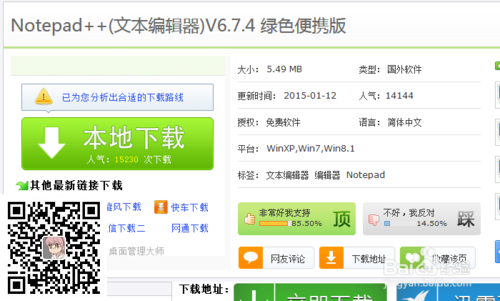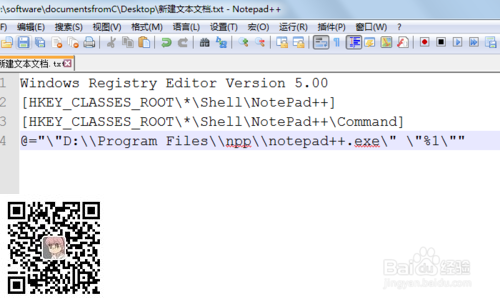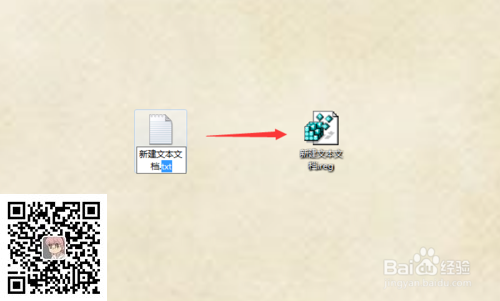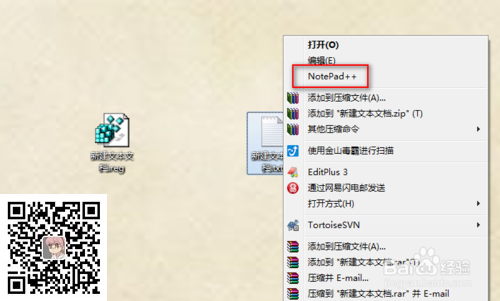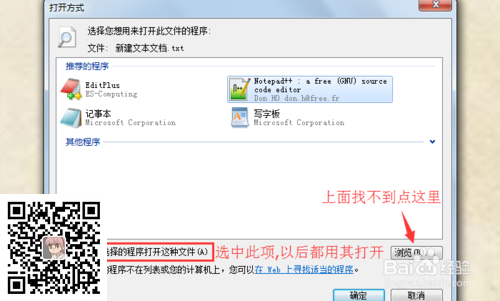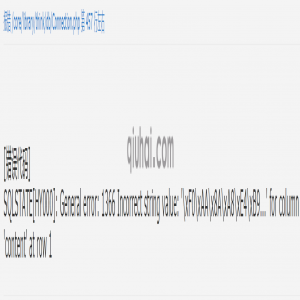notepad++如何关联到右键菜单并添加默认
有时候我们下载的notepad++网页编辑软件,在鼠标右菜单里面没有菜单栏,在编辑的时候很不方便,所以这教程我也是从网上收集的,方便大家查阅的,怎么让notepad++软件添加到桌面的右鼠标菜单栏里面。
添加到右键的方法:
新建txt文本, 将以下内容复制到文本中:
Windows Registry Editor Version 5.00
[HKEY_CLASSES_ROOT\*\Shell\NotePad++]
[HKEY_CLASSES_ROOT\*\Shell\NotePad++\Command]
@="\"D:\\Program Files\\npp\\notepad++.exe\" \"%1\""
注意:"D:\\Program Files\\npp\\notepad++.exe" 指的是notepad++安装或者解压后notepad++.exe的位置,按照各自软件具体位置而定
保存该txt文件,修改文件后缀,将xx.txt修改为:xx.reg,修改后发现图标改变
保存后双击该reg文件,之后就会发现右键菜单中出现notepad小图标
另外,由于绿色版软件未加入注册,或者已存在其他默认打开方式,
导致每次用notepad打开文档的时候都需要在右键菜单中选择,以下是设置其为默认打开工具的方法:
选中要打开的文档(类型不限),点击右键->打开方式->选择默认程序,
然后按照下图操作即可:
勾上左下角"始终使用选择的程序打开这种文件" ->确认 ok!
手机端logo:/uploads/allimg/20190604/f6d6bb5265ae3bca241d886df3ff6203.png